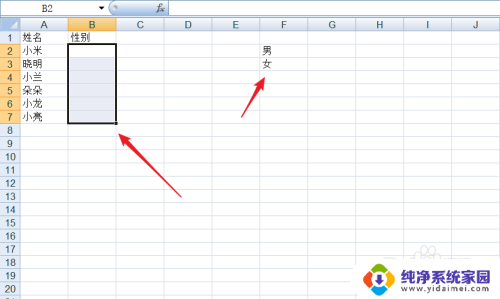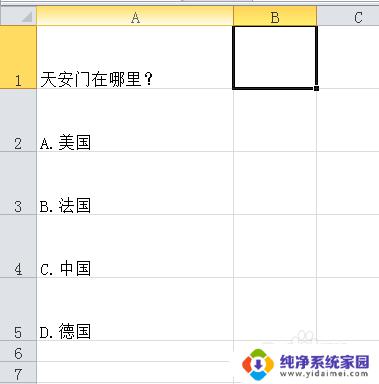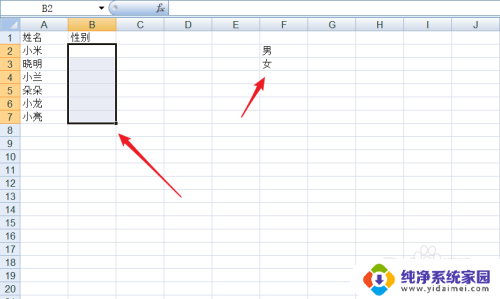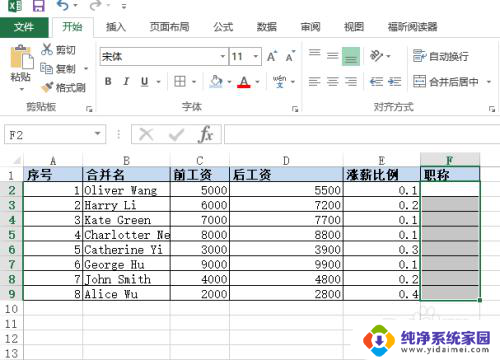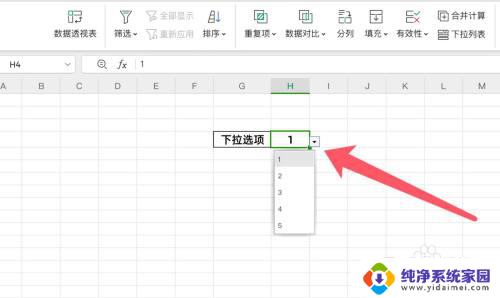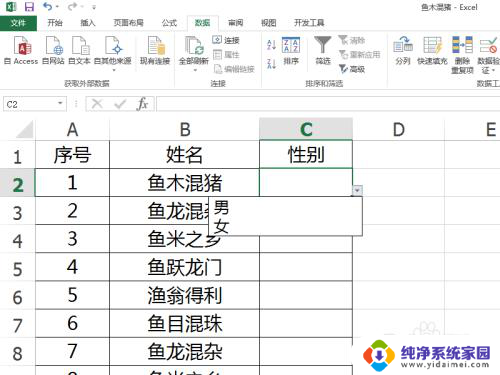下拉窗口的设置在哪 Excel如何创建下拉列表框
更新时间:2024-04-26 11:40:47作者:yang
在Excel中,我们经常会遇到需要设置下拉列表框的情况,这样可以方便用户在选择数据时进行限制和规范,但是很多人对于如何在Excel中创建下拉列表框并不清楚。Excel提供了简单易用的方法来实现这个功能,只需要几个简单的步骤就可以轻松搞定。接下来我们就来看看如何在Excel中创建下拉列表框,让你的数据输入更加方便和高效。
具体方法:
1.打开excel,选中要设置的单元格后,点击菜单栏上的「数据」。
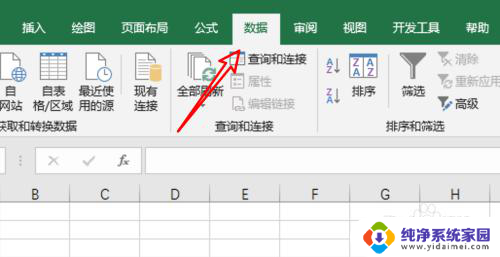
2.在数据栏下,点击「数据验证」。
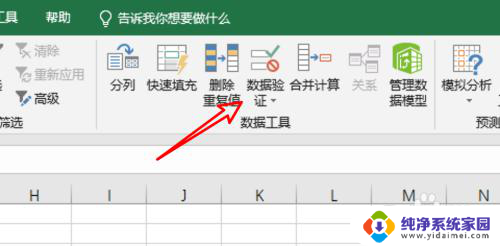
3.在弹出的窗口上,在允许这里的下拉框点击一下。
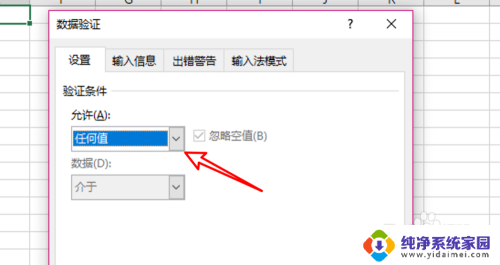
4.点击后,在弹出的下拉选项里,选择「序列」。
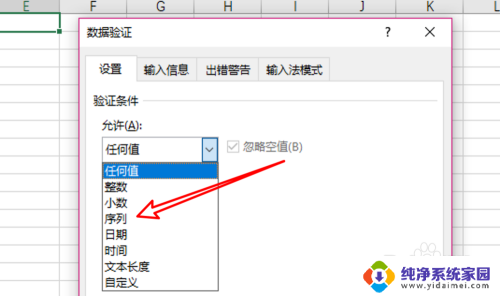
5.然后在下方的来源输入框里输入下拉列表的选择项,每一项使用逗号隔开。点击确定按钮。
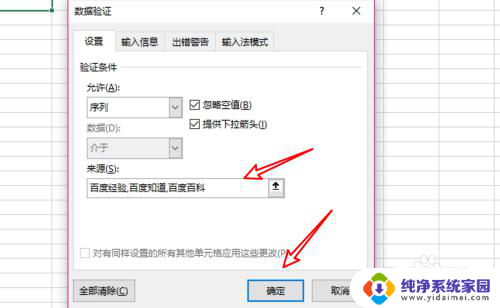
6.设置好后,在excel单元格里,就设置好一个下拉列表框了。
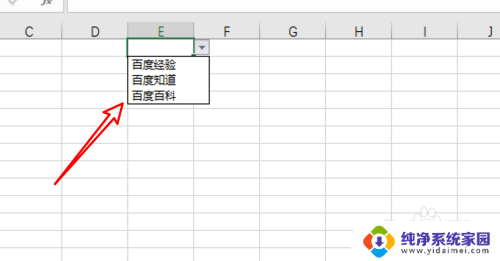
7.总结:
1. 点击数据。
2. 点击数据验证。
3. 点击允许下拉框。
4. 选择序列。
5. 输入下拉列表选项就可以了。
以上是下拉窗口设置位置的全部内容,如果还有不清楚的用户,可以参考以上步骤进行操作,希望能对大家有所帮助。